IPhone ou iPad : Écran semble trop grand ou trop zoomé

Résoudre un problème où l
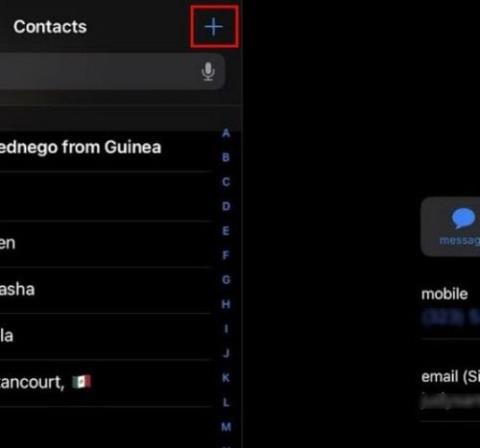
Tout le monde est obligé d'avoir des contacts, que vous en ayez peu ou beaucoup. Il peut s'agir de membres de la famille, d'amis ou de collègues, mais chacun devra ouvrir son application de contacts tôt ou tard. Vous pouvez conserver vos contacts à divers endroits, et votre iPad en fait partie. L'ajout et la gestion de vos contacts sont faciles, même si vous êtes nouveau sur iPadOS 16. Toutes les modifications que vous pouvez apporter ne sont pas permanentes et peuvent être modifiées à tout moment. Pour vous faciliter la tâche, l'iPad propose une option vous permettant de créer différentes listes pour conserver vos contacts professionnels sur l'une et vos contacts personnels sur l'autre.
Comment ajouter un contact sur iPad
Ajouter un contact à l'application Contacts sur votre iPad est facile. Une fois l'application ouverte, appuyez sur l'icône plus en haut à gauche.

Ajouter de nouveaux contacts sur iPad
La nouvelle fenêtre de contact s'ouvrira. Vous pouvez commencer dans n'importe quel ordre, mais vous pourrez ajouter des informations telles que :
Au bas de cette option, vous verrez également une option appelée Ajouter un champ . Vous verrez une autre longue liste d'options lorsque vous appuyez dessus. Vous pouvez ajouter un intitulé de poste et un nom et prénom phonétique ( entre autres ). Lorsque vous avez terminé d'ajouter toutes les informations, n'oubliez pas d'appuyer sur l'option Terminé en haut à droite. Par défaut, les noms seront affichés avec le prénom en premier, mais vous pouvez modifier cela dans l'application de paramètres de votre iPad. Une fois que vous avez ajouté divers contacts, vous pouvez utiliser la barre de recherche pour trouver vos contacts. Si vous appuyez sur l'icône du micro, vous pouvez également utiliser votre voix pour trouver un contact spécifique.

Informations supplémentaires pour les contacts iPad
Si vous avez besoin de partager le contact avec quelqu'un, vous verrez également une option pour le partager. Si vous devez modifier quoi que ce soit pour le contact, appuyez sur l'option Modifier en haut à droite du contact.
Comment créer une liste de contacts différente sur iPad (iPadOS 16)
À moins que vous ne vouliez mélanger vos contacts professionnels avec vos contacts personnels, il est préférable de créer une liste différente. Vous pouvez le faire en appuyant sur l'icône de la barre latérale en haut à gauche, et l'option Ajouter une liste sera en bas à gauche.

Option Ajouter une liste sur l'application de contact iPad
Lorsque vous souhaitez que les listes disparaissent, appuyez sur la flèche pointant vers le bas. Appuyez sur la même flèche pour les faire réapparaître.
Comment modifier l'application Contacts sur iPad à l'aide de l'application Paramètres
Vous pouvez apporter d'autres modifications à l'aide de l'application Paramètres sur votre iPad. Une fois l'application ouverte, balayez vers le bas depuis le menu de gauche jusqu'à ce que vous rencontriez l'option de contacts. Appuyez dessus, et vous pouvez faire des choses comme changer l'ordre du nom. Vous pouvez afficher le nom en commençant par le nom de famille et vice versa.
Comment importer vos contacts sur votre iPad à partir d'un autre compte
Si vous avez déjà une liste de contacts ailleurs, comme Gmail, vous pouvez toujours les transférer au lieu de les ajouter un par un. Pour transférer votre contact, ouvrez l'application Contact et balayez vers l'option Contacts à partir de l'option de gauche. Appuyez sur l'option Comptes, puis sur l'option Ajouter un compte. Vous devrez vous connecter à ce compte, donc j'espère que vous vous souviendrez de vos informations de connexion.

Ajouter un compte pour transférer des contacts sur iPad
Vous verrez différentes options de compte parmi lesquelles vous pouvez choisir, telles que :
Comment effacer un contact sur iPad
Lorsqu'il est temps de faire un peu de nettoyage et que vous devez effacer un contact, vous pouvez le faire en ouvrant le contact et en glissant vers le bas. C'est là que vous trouverez l'option d'effacement. Une autre façon de les effacer consiste à appuyer sur la lettre par laquelle le nom commence et à appuyer longuement dessus. Une fenêtre latérale apparaîtra avec diverses options. L'option Supprimer sera la dernière de la liste.

Supprimer des contacts sur l'application Contacts
C'est tout ce qu'il y a à faire lorsqu'il s'agit d'ajouter, d'effacer et de modifier vos contacts sur iPad. Toutes les modifications que vous apportez ne sont pas permanentes et peuvent être modifiées à tout moment. Il s'agit toujours d'effacer tous les contacts que vous savez que vous n'utiliserez plus pour les tenir à jour.
Lectures complémentaires
Si vous avez toujours envie de lire sur l'iPad, vous pouvez lire comment vous pouvez utiliser les guides et comment vous pouvez également gérer vos notifications . Et, si vous vous sentez stressé, voici quelques excellentes applications de bien-être que vous pouvez consulter. Ensuite, il y a les divers conseils multitâches sur iPad que vous pouvez appliquer pour en faire plus en moins de temps. Si vous recherchez un guide spécifique, vous pouvez toujours utiliser la barre de recherche pour le trouver.
Conclusion
Lorsque vous obtenez votre iPad pour la première fois, l'une des nombreuses choses que vous faites est d'ajouter vos contacts. Vous pouvez repartir de zéro et les ajouter un par un, ou si vous avez déjà une liste, vous pouvez les transférer d'un autre compte vers votre iPad. Les étapes sont simples et rapides. Donc, même si vous êtes pressé, c'est quelque chose que vous pouvez faire. Mais si vous avez un peu de temps, vous pouvez également faire des choses comme ajouter une image pour donner un meilleur aperçu des informations de contact. Comment allez-vous ajouter vos contacts ? Faites-le moi savoir dans les commentaires ci-dessous, et n'oubliez pas de partager l'article avec d'autres sur les réseaux sociaux.
Résoudre un problème où l
Apprenez à accéder à la carte SIM sur l’iPad Apple avec ce tutoriel.
Dans cet article, nous abordons comment résoudre un problème où la navigation sur carte et les fonctions GPS ne fonctionnent pas correctement sur l\
Découvrez les étapes simples pour rechercher et vider la corbeille sur votre iPhone, incluant les applications Photos, Mail et plus.
Impossible d
Découvrez comment avoir deux comptes Snapchat sur un seul iPhone grâce à ces méthodes fiables et faciles à suivre.
Découvrez les solutions pour résoudre le problème des notifications en double sur l
Êtes-vous perdu parmi les icônes de l\
Votre iPhone affiche-t-il cette fenêtre contextuelle : « Votre SIM a envoyé un message texte », ne vous inquiétez pas, lisez cet article et débarrassez-vous-en.
Découvrez comment supprimer les suggestions d






